5. MyBib Connectoradd chapter
The “MyBib Connector” connects BCS-2 to MyBib eDoc via a MyBib workflow. You can open the configuration form in the General Settings via the “MyBib eDoc” tab.
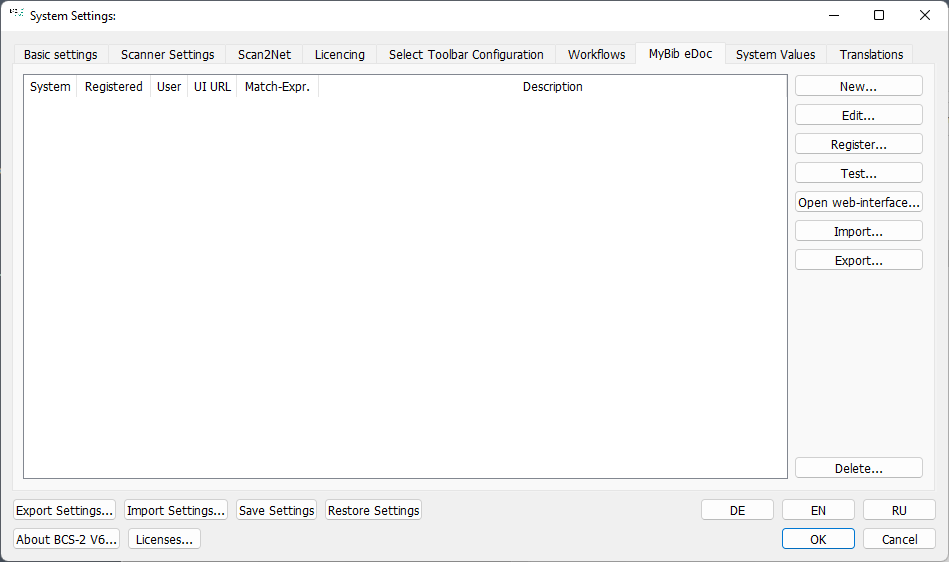
Use the “MyBib eDoc” tab to define the MyBib eDoc system relevant for the workflow and the BCS-2 functionality within the connection.
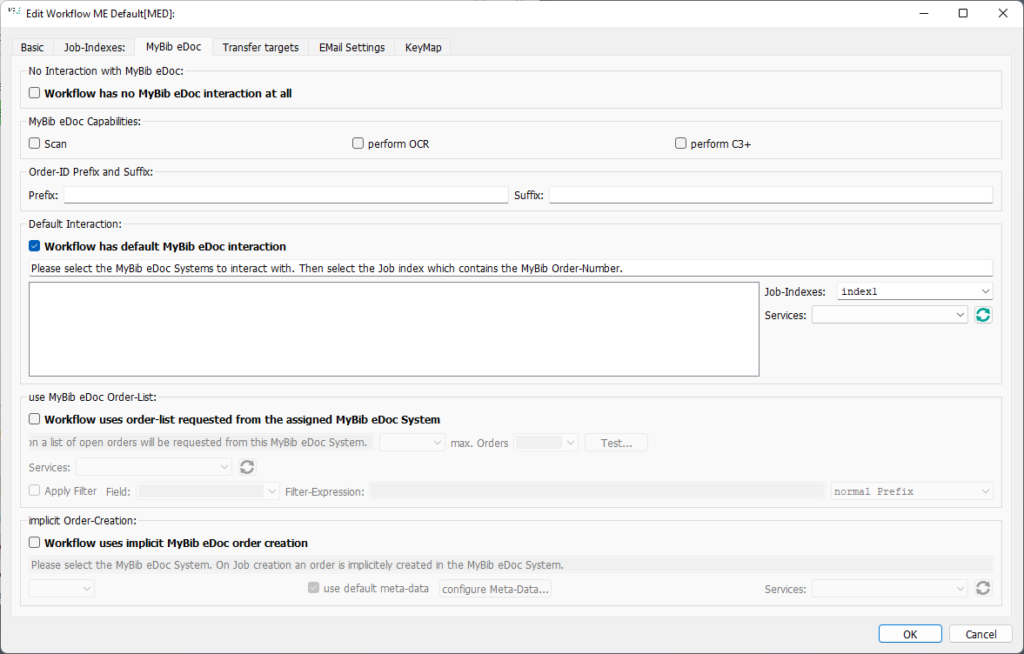
In addition, the following functions are available via the “Job” menu:
- MyBib Robot
- Enter remark about the order
- Set post-processing indicators for this order
5.1 MyBib Robot – Creating Ordersadd section
Use the MyBib Robot to download selected orders for processing from a MyBib eDoc system. The same options are available for processing as for the orders created in the usual way.
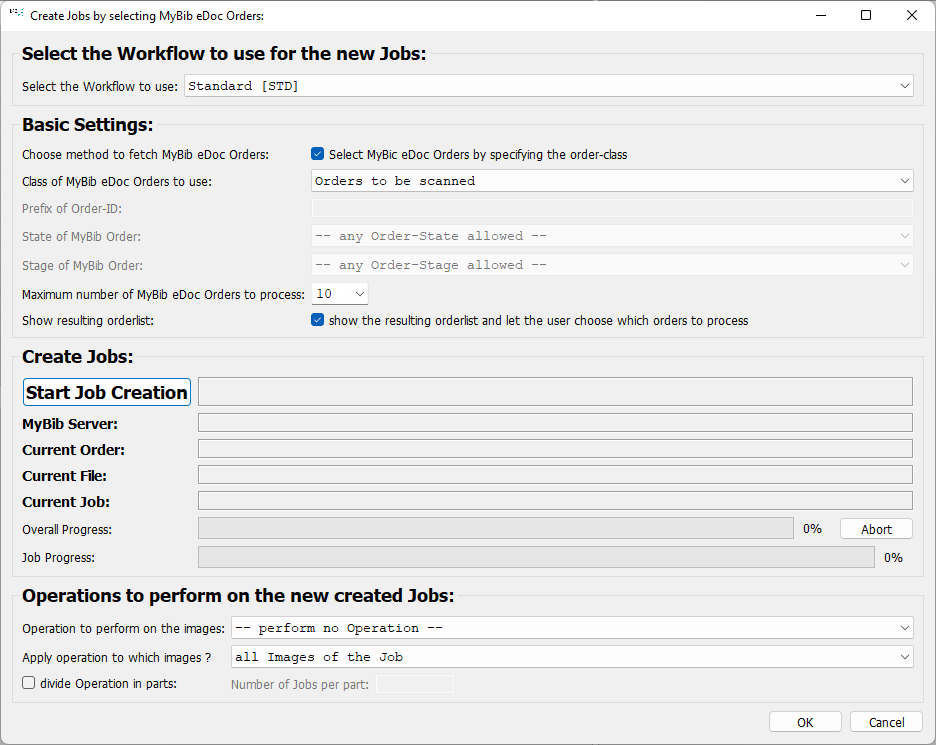
The form “Create Jobs by selecting MyBib eDoc Orders” can be called up via the menu item “Create Jobs by MyBib eDoc orders” in the “Job” menu.
Select the Workflow to use: At the top of the form, select the MyBib eDoc workflow that processes the jobs.
Choose method to fetch MyBib eDoc Orders: The selection is possible based on the order class, i.e. based on the next workflow step for the service or on the basis of the order status, status and/or prefix.
MyBib eDoc order-class: If you have activated the checkbox for the order class in the previous step, BCS-2 displays the possible options in a drop-down list:
- Orders to be scanned.
- Orders that are in state COMPLAINT.
- Orders that are in state REWORKING
- Orders that are ready for OCR Processing
- Orders that are ready for C3 Plus Operation
- Orders that are ready for Clipping Suite Operation
Note that the job class also matches the service, BCS-2 workflow, and scan client settings in MyBib eDoc. Otherwise, you will receive an error message.
The following options are only available if the option “Select MyBib eDoc Orders by specifying the order class” has not been activated.
Prefix of Order-ID: Enter the order number prefix.
State of MyBib Order: For the MyBib service, select the job status.
Stage of MyBib Order: Select the job state for the MyBib order.
Maximum Number of MyBib eDoc Orders to process: Specify the maximum number of jobs that BCS-2 selects and displays.
Show resulting order list: BCS-2 displays all corresponding order numbers in an order list.
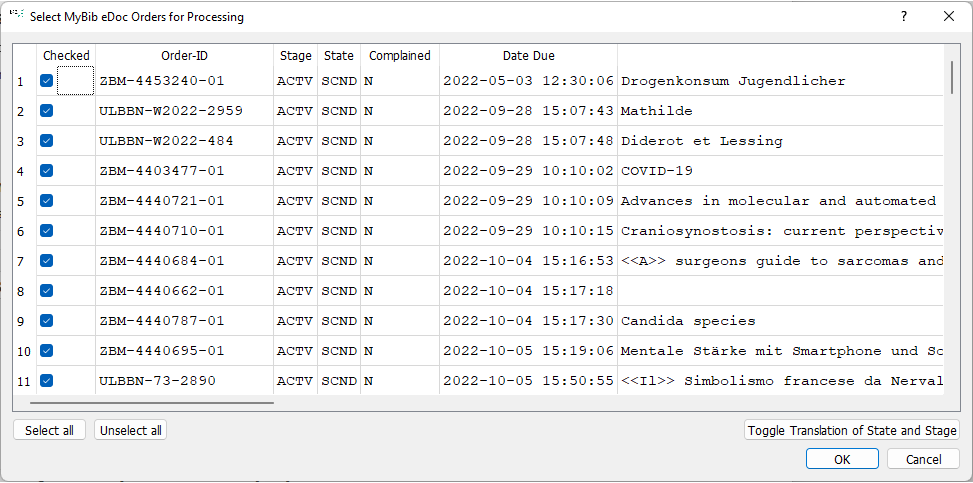
Use the list to select or exclude orders for download. After confirming your entries with OK, BCS-2 displays the number of jobs that are now being created.
5.2 Create Jobsadd section
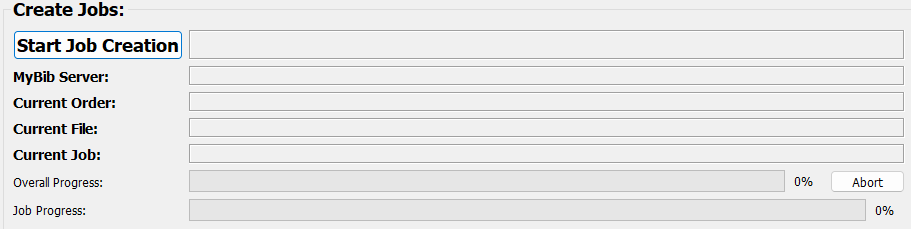
Start Job Creation: Starts the job creation with the above settings.
MyBib Server: BCS-2 displays the MyBib name associated with the workflow.
Current Order: Order id of the job that BCS-2 is currently downloading.
Current File: View the image that BCS-2 is downloading.
Current Job: Displays the job number of the new job.
Overall Progress: Displays the overall progress of the process.
Job Progress: Displays the status of the job download.
Operations to perform on the new created Jobs
Im Bereich „Operationen, die auf den neu erzeugten Jobs ausgeführt werden sollen“ wählen Sie Batchoperationen aus, die BCS-2 im Anschluss an den Download durchführt.

Use the drop-down list below to select for which pages of the job BCS-2 performs the operation(s).
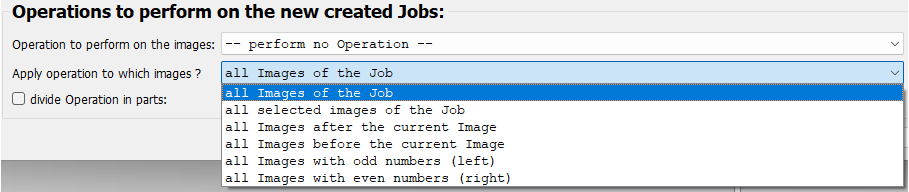
- all Images of the Job
- all selected images of the Job
- all Images after the current Image
- all Images before the current Images
- all Images with odd numbers (left)
- all Images with even numbers (right)
Extensive batch operations such as OCR runs with ABBYY require a lot of memory and can cause BCS-2 to work slower. To prevent this, split the batch operations of multiple jobs into individual packages.
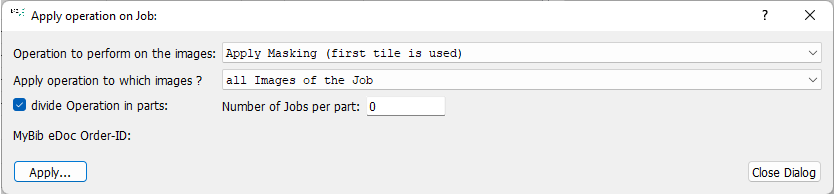
Enter post-processing indicators and remarks:
Use the “Job” menu to open the form for entering post-processing indicators and comments for a job.
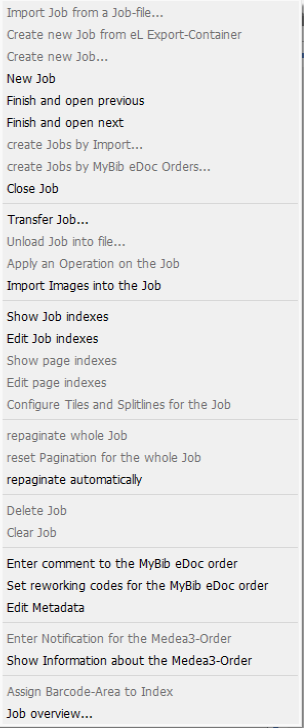
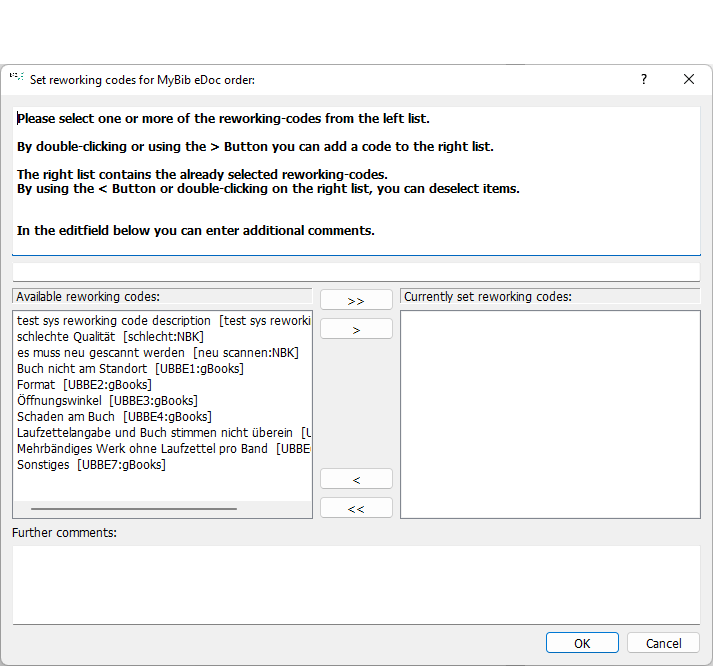
On the left-hand side of the form, BCS-2 displays the technical post-processing indicators stored in MyBib eDoc, on the right-hand side those already assigned to the order. By double-clicking on one of the entries or using the arrow keys, you can move the postprocessing indicators from one list to the other.In the lower part of the window, you enter remarks about the order. As soon as you confirm your entries by clicking ok, BCS-2 transfers the data to MyBib eDoc and writes it to the order.
